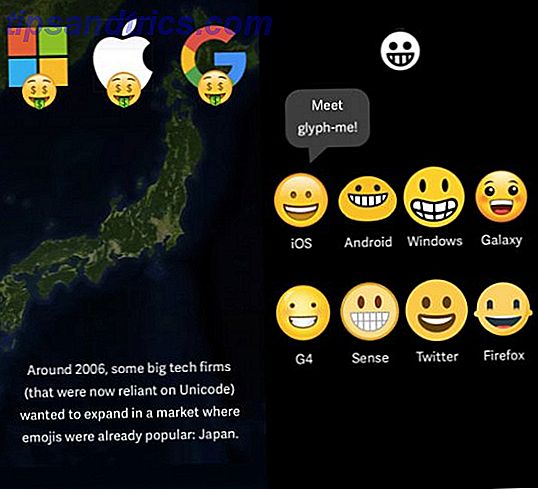Om du spenderar mycket tid på att titta på din dator - och om du läser den här bloggen jag satsar du gör - kanske du märker att dina ögon börjar skadas efter ett tag och att du har problem med att sova på natten. Det finns en bra anledning till detta: din datorskärm är i huvudsak en glödlampa, och du tittar rakt in i timmarna åt gången.
Om du spenderar mycket tid på att titta på din dator - och om du läser den här bloggen jag satsar du gör - kanske du märker att dina ögon börjar skadas efter ett tag och att du har problem med att sova på natten. Det finns en bra anledning till detta: din datorskärm är i huvudsak en glödlampa, och du tittar rakt in i timmarna åt gången.
Det är av den anledningen att enheter som Kindle och Nook snabbt blir populärare. Istället för att använda de bakgrundsbelysta skärmarna vi känner från datorer och mobiltelefoner, mimar dessa enheter papper. Resultatet är lättare att läsa i solen, och är i allmänhet lättare för ögonen än en skärm.
Det är dock inte praktiskt att ge upp traditionella skärmar på vanliga datorer. Windows och Mac-användare har möjlighet att använda F.lux för att kompensera detta och Varun skrev om förra året i en artikel som heter Få bättre skärmbelysning som känns bra för dina ögon. Så får du bättre skärmbelysning som känns bra för dina ögon. Få bättre skärmbelysning som känns bra för dina ögon Har du någonsin arbetat sent på natten på din dator och befunnit dig blint av ljuset från bildskärmen? Ja, vi alla har upplevt det någon gång eller någon annan. Läs mer och Jackson följde upp en artikel som heter Använd F.lux för att sova bättre efter eftermiddagens datoraktiviteter. Använd F.lux för att sova bättre efter att datorn har slutat på kvällen. Använd F.lux för att sova bättre efter eftermiddagens datoraktiviteter om du ser noggrant ut, de flesta LCD-skärmar har en knapp för att automatiskt ändra attributen på skärmen för att justera för de typer av media som visas. Läs mer .
Linux-användare verkar vara kvar av det roliga: F.lux fungerar inte på Linux. Det är där Redshift kommer in. Programmet är för närvarande under utveckling och kräver för närvarande att användaren inte har någon rädsla för kommandoraden, men oroa dig inte: det är inte så svårt att använda.
Vad den gör
Om du inte känner till F.lux vet du förmodligen inte vad Redshift gör. I huvudsak kommer denna applikation, som det blir mörkare ute, att ändra din dators skärm och ge allt en röd kant. Det finns en anledning till det. Den typ av belysning som finns runt dig ändras när det blir mörkare ute. Solljuset är väldigt vitt, men konstgjord belysning tenderar att vara mer röd. Som sådan, om du läser något på en bit papper kommer det att se vit ut mot dina ögon under dagen och rödaktigt på natten.
Du märker inte detta eftersom din hjärna automatiskt balanserar skillnaden. Din datorskärm, som är bakgrundsbelyst, är ständigt vit. På grund av detta kan man titta på datorn om natten kan skada ögonen och få dig att förlora sömn. Redshift hjälper till att kompensera detta.
Installation
Du hittar väldigt enkla instruktioner för att installera den här fantastiska mjukvaran på Ubuntu blogg OMG Ubuntu, som nyligen innehöll Redshift.
Om du inte är en Ubuntu-användare kan du hitta generiska instruktioner på den officiella Redshift-sidan. Heck, du hittar även instruktioner för att installera Redshift i Windows (men jag rekommenderar Windows-användare att hålla fast vid F.lux för nu).
Ställ in din Gnome Clock
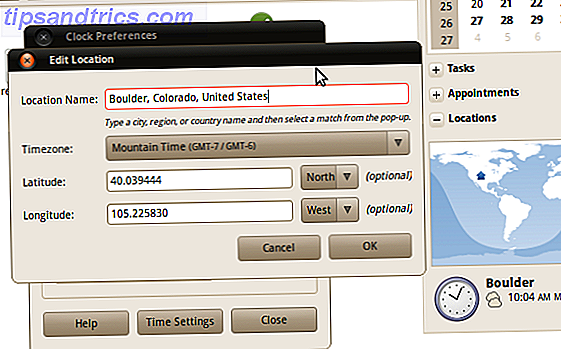
När du har installerat Redshift kommer du att vilja konfigurera din Gnome klocka så att den känner till din plats. Varför? Eftersom det kan förenkla användningen av Redshift för dig.
Klicka klockan i ditt fack och du kommer se din kalender. Du kommer också att se dina " platser " längst ner i den här popupen. Om du redan har konfigurerat din plats så gratulerar du: du kan hoppa över det här steget. Om inte, fortsätt och lägg till din plats. Dialogen är enkel nog, som du kan se.
När du har gjort det kan du starta Redshift.
Använd Redshift
Första gången du använder Redshift är det en bra idé att göra det i en terminal - det här kommer att berätta om eventuella fel som programmet kan uppstå. Öppna din terminal och skriv " gtk-redshift ". Om du antar att allt är bra borde du hitta den här nya anmälningsappleten i systemfältet:
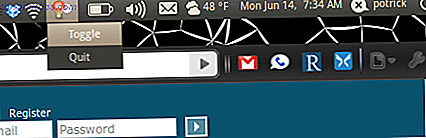
Om inte, kommer du förmodligen att se en begäran om att du manuellt anger din latitud och longitud. Ja, det här programmet har fortfarande några buggar, men oroa dig inte för mycket: det är enkelt att göra det här. Gå tillbaka till konfigurationsskärmen du använde för att ställa in din plats ovan och skriv ner latitud och longitud. Skriv sedan ett nytt kommando som består av "gtk-redshift" följt av "-l" följt av din latitud och longitud som endast skiljs av ett kolon.
Om du till exempel bor i Köpenhamn, Danmark, skriv det här kommandot:
gtk-redshift-l 55, 7: 12, 6
Redshift kommer nu att starta Redshift och tvinga din plats på den.
Vill du ha en indikatorapplet att köra i bakgrunden utan indikatorappleten? Lätt. Använd bara kommandot " redshift " istället för " gtk-redshift " och voila: trasig redshift.
På Boot
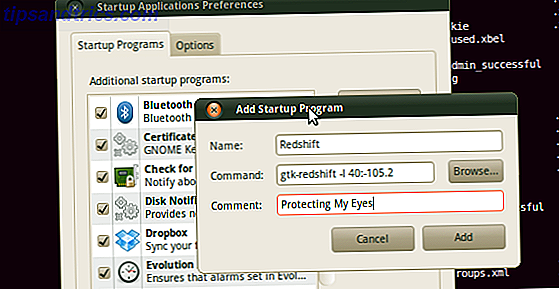
Vill Redshift att starta när din dator gör? Lätt nog Kopiera bara vilket kommando du lyckades skriva för att få Redshift att fungera, klicka sedan på " System ", sedan " Inställningar " och sedan " Startprogram ". Lägg till ett nytt program, med ditt kommando i "Command" -fältet och vad du vill för resten.
Slutsats
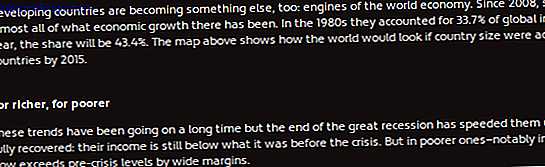
Jag älskar att läsa artiklar från The Economist innan du lägger mig. Jag gör det här med hjälp av Readability, den tjänst som jag beskrivit förra veckan som Safaris "Reader" för Chrome och Firefox. Jag tycker att jag sover bättre efter det här med Redshift än jag utan, så prova själv.
Och om du försöker ut det själv, snälla dela med oss hur det fungerade för dig. Dela också några tips du kan ha för att använda Redshift, eftersom det alltid är bra att lära dig.